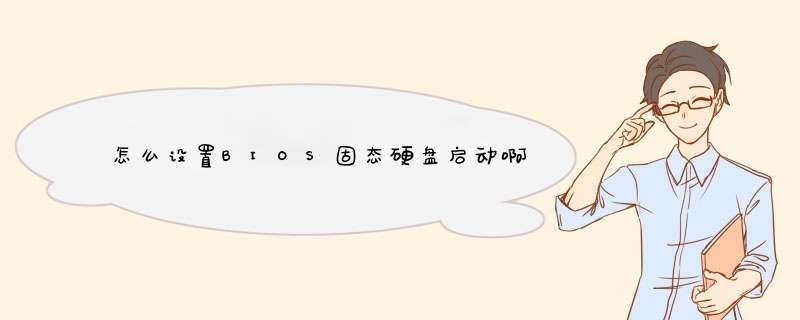
1、电脑启动后,在第一个画面上一直按键盘上的"DEL"键进入BIOS界面。
2、点击上方的菜单“BIOS功能”,进入“BIOS功能”的设置界面。
3、我们点击“启动优先权#1”后面的设置方框,d出“启动优先权#1”对话框。
4、在“启动优先权#1”对话框中点击我们要设置启动的固态硬盘,它的名称一般由固态硬盘品牌名称、容量、型号等信息组成的,如图所示就是我的固态硬盘。
5、点击上面的菜单项“储存并离开”,进入“储存并离开”界面。
6、鼠标双击第一项“储存并离开设定”,d出“储存并重新启动”对话框点击“是”,接着电脑就会重新启动,并且会按我们刚才设定的固态硬盘启动。
二、安装系统(以老毛桃安装系统为例):
1、运行老毛桃U盘启动盘并进入系统。
2、根据提示选择安装在C盘。
3、进度条走完之后点击确认重启等待电脑自动安装完成即可。
可以使用U盘给SSD装系统:\x0d\制作u启动U盘给固态硬盘安装系统,注意要4k对齐。\x0d\1、首先我们要进入bios将硬盘模式更改为ahci,这样才不会蓝屏\x0d\\x0d\2、更改完bios后,插入u启动u盘启动盘重启进入装机界面,选择02运行u启动win8pe防蓝屏版,按回车键执行\x0d\3、打开桌面上的分区工具,选择固态硬盘,点击“快速分区”对固态硬盘进行分区\x0d\4、在分区时要对固态硬盘进行分区对齐,32位系统选择2048,64位则选择4096\x0d\5、接着打开u启动pe装机工具,选择下载好的系统,选择系统安装分区,点击“确定”安装。\x0d\6、之后就和普通的安装系统一样,只要耐心等待ghost释放完毕,重启电脑自动安装即可1、做好U盘启动盘,将下载的系统iso文件直接复制到U盘的GHO目录下。
2、插入U盘,进入BIOS开启硬盘AHCI模式,然后重启后按F12键打开启动菜单,选择U盘启动进入引导安装程序。
3、进入U盘引导安装主界面,选择02项进入pe系统。
4、进入pe系统,固态硬盘需要先分区,双击打开DG分区工具,右键点击硬盘,选择快速分区。
5、设置分区数目和分区的大小,如果固态硬盘只当系统盘,分区数就设置为1,一般C盘至少35G以上,勾选“对齐分区”表示4k对齐,扇区默认的2048即可,点击确定,执行硬盘分区过程。如下图所示。
6、安装过程需5-8分钟,最后启动进入系统桌面,成功往固态硬盘里安装了系统。
欢迎分享,转载请注明来源:内存溢出

 微信扫一扫
微信扫一扫
 支付宝扫一扫
支付宝扫一扫
评论列表(0条)